Настройка тем WordPress с использованием дочерней темы
01.09.2018
Photoshop позволяет вам редактировать изображения, используя слои, не изменяя при этом оригинальное изображение. Вы можете использовать похожий принцип при настройке WordPress тем. У такого подхода есть существенное преимущество — возможность откатить изменения и сохранить оригинальные файлы абсолютно нетронутыми. Самый быстрый и простой способ начать такое аккуратное редактирование — создание дочерней темы .
Смотрите также :
Что такое дочерняя тема?
Дочерняя тема — это тема, которая наследует свойства и функции другой темы, так называемой родительской темы. Вы можете редактировать, изменять и добавлять новые возможности и функции, потому что файлы темы-потомка имеют приоритет при обработке и отображении на экране перед родительской темой.
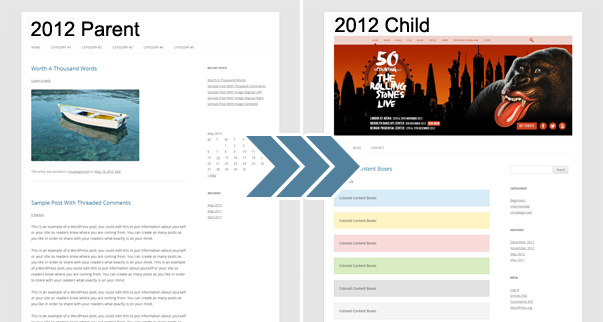
Что вам понадобится
Прежде чем мы начнем редактировать файлы, вам нужно подготовить несколько вещей. Во-первых, вам понадобится FTP-доступ к вашему WordPress сайту. Без живого WordPress сайта вы не сможете увидеть сделанные вами изменения. Далее вам понадобится текстовый редактор. И, наконец, родительская тема, например стандартная тема Twenty Twelve , которая поставляется с WordPress.
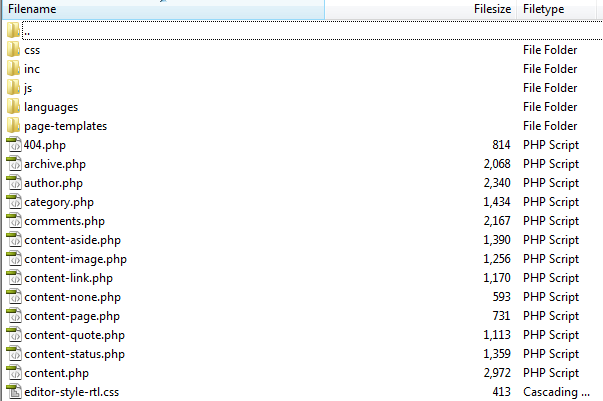
1. Создание дочерней темы
Все, что вам нужно, чтобы создать тему-потомок — одна папка и один файл. Перейдите в папку wp-content/themes с помощью вашего FTP клиента. Вы увидите несколько папок, которые названы соответственно установленным темам. Создайте новую папку и дайте ей соответствующее название, например twentytwelve-child или parenttheme-child .
Перейдите в папку и создайте CSS файл под названием style.css , затем добавьте в него следующую информацию, заполнив поля своими данными:
/* Theme Name: Twenty Twelve Child Theme URI: http://example.com/ Description: Child theme for the Twenty Twelve theme Author: Your name here Author URI: http://example.com/about/ Template: Folder name of the parent theme Version: 0.1.0 */В завершении этого шага у вас получается рабочая дочерняя тема.
2. Импорт CSS от родительской темы
Теперь, когда у вас есть созданная нужная папка и файлы, мы импортируем CSS родительской темы. Добавьте эту строку кода в ваш CSS файл:
@import url(“../parenttheme/style.css”);Этот код скажет вашей теме-потомку наследовать все CSS свойства и настройки, которые хранятся в CSS родительской темы.
3. Активация дочерней темы
Чтобы активировать новую тему, просто зайдите в консоль WordPress и найдите страницу Внешний вид → Темы . Если вы следовали предыдущим шагам, вы должны увидеть вашу дочернюю тему в списке тем для выбора.
Просто щелкните Активировать , и ваш WordPress сайт теперь будет использовать вашу дочернюю тему. Если вы посмотрите на ваш WordPress сайт, вы не увидите изменений, потому что мы пока не делали никаких изменений в нашей копии родительской темы.
4. Настройка дочерней темы
Вот где начинается веселье! :) Теперь, когда все готово, мы можем начать изменения в родительской теме. Как мы объяснили ранее, файлы темы-потомка перезапишут файлы, которые хранятся в папке родительской темы. Следовательно, мы можем создавать вариации родительской темы без редактирования файлов ядра. Вам нужно не забывать о том, что у вас всегда должна быть рабочая версия вашей родительской темы в папке с темами, а также следить за тем, чтобы ваш @import указывал на правильное место.
Начните вносить изменения в CSS и смотрите на изменения на вашем сайте.
5. Использование functions.php
Если вы собираетесь добавить в вашу родительскую тему какие-то WordPress функции, вам нужно создать файл functions.php внутри папки вашей дочерней темы. Добавьте новые функции в новый файл и они будут загружаться одновременно с функциями родительской темы.
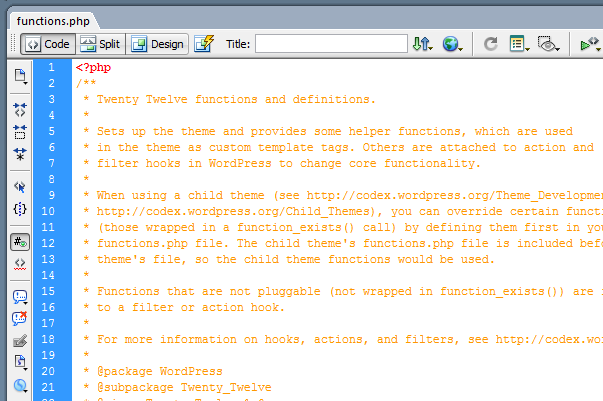
Файл functions.php в вашей дочерней теме не перезаписывает этот файл в вашей родительской теме, вместо этого они оба будут загружены. Если вы делаете изменения напрямую в файле functions.php ядра, вам придется делать эти изменения каждый раз после обновления. Использование файла functions.php внутри вашей новой темы решит эту проблему.
6. Редактирование PHP-файлов
Изменения в PHP файлах вашей родительской темы имеют тот же принцип, что редактирование CSS . Любые файлы внутри вашей темы-потомка перезапишут соответствующие файлы родительской темы. Например, если вы хотите отредактировать файл header.php , вам нужно создать новый header.php в папке темы-потомка и внести изменения в этот файл. WordPress будет использовать этот новый header.php вместо версии из родительской темы.
Также вы можете добавить в вашу новую тему новые PHP-файлы, которых не было в родительской теме. Это позволит создавать больше отдельных страниц и шаблонов, которые потом могут быть использованы WordPress.
7. Откат изменений
Как только вам нужно откатить сделанные вами изменения, все, что вам нужно сделать — активировать родительскую тему — и вы снова будете там, откуда начинали. В этом вся прелесть использования дочерних тем: вы можете создать несколько вариантов и легко переключаться между ними, сохраняя при этом оригинальную тему.
Дочерние темы — отличный и безопасный метод изменения вашей WordPress темы. Они не только позволяют вам экспериментировать и вносить изменения без влияния на вашу родительскую тему, это также хорошая практика для использования тем вместо редактирования файлов темы напрямую.
